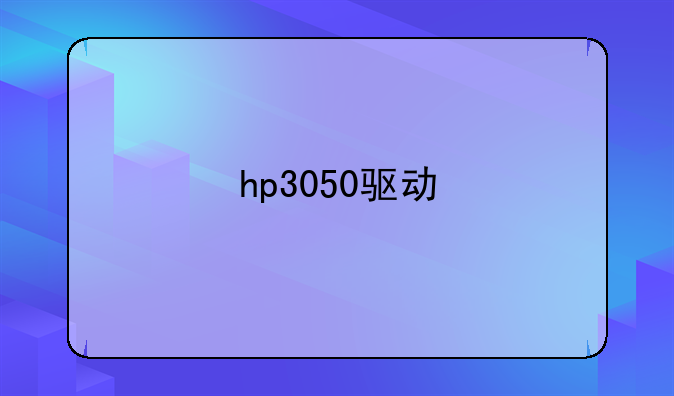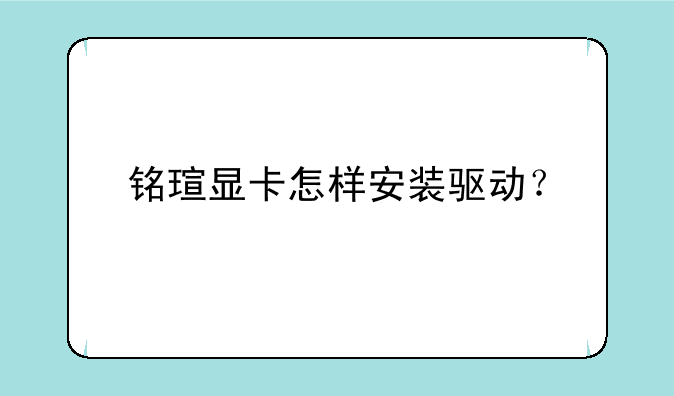如何使用扫描仪

如何使用扫描仪:全面解析与高效操作指南
在数字化时代,扫描仪作为连接纸质文档与电子世界的桥梁,扮演着至关重要的角色。无论是家庭用户整理旧照片,还是企业机构处理大量文件,掌握扫描仪的正确使用方法都能极大提升工作效率与信息管理的便捷性。本文将从扫描仪的基本选择、安装设置、操作技巧到日常维护,为您提供一份详尽的使用指南。
一、选择合适的扫描仪
在开始使用之前,选择一款适合自己的扫描仪至关重要。根据需求选类型:平面扫描仪适合文档、照片扫描;便携式扫描仪便于携带,适合外出使用;而馈纸式扫描仪则擅长处理大量文档,适合办公室环境。分辨率与:高分辨率保证了扫描质量,尤其对于图像细节要求高的用户;扫描则直接影响工作效率。附加功能:如自动文档进纸器(ADF)、OCR(光学字符识别)功能等,可依据具体需求选择。
二、安装与初步设置
安装驱动:购买扫描仪后,首先需根据说明书安装相应的驱动程序。通常,光盘或官方网站均可下载到最新版本。连接设备:通过USB线将扫描仪与电脑相连,系统通常会自动识别并提示安装过程。软件配置:部分扫描仪附带专用软件,用于调整扫描参数、管理扫描文件等。根据个人习惯进行配置,如预设扫描分辨率、色彩模式等。
三、实际操作步骤
放置文档:打开扫描仪盖,将要扫描的文档或照片正面朝下放置在扫描区域,确保对齐边角。启动软件:打开扫描仪配套软件或系统自带的扫描功能。设置参数:根据需要调整扫描模式(如黑白、彩色)、分辨率、文件格式(PDF、JPEG等)、扫描区域等。执行扫描:点击“扫描”按钮,等待扫描完成。扫描时间取决于文档大小、分辨率等因素。保存与编辑:扫描完成后,检查文件质量,必要时进行裁剪、旋转等编辑操作,最后保存至指定位置。
四、高级技巧与优化
批量扫描与自动命名:利用ADF功能可实现多页文档连续扫描,通过设置自动命名规则(如日期+序号),便于后续管理。OCR识别:借助OCR软件,将扫描得到的图像文件转换成可编辑的文本格式,极大提高信息处理能力。色彩校正:对于专业照片扫描,使用色彩管理软件进行色域匹配,确保扫描色彩准确。
五、日常维护与保养
定期清洁:使用软布或专用清洁纸轻轻擦拭扫描玻璃板及内部光学组件,避免灰尘积累影响扫描质量。检查连接线:确保USB线连接稳固,避免接触不良导致的扫描故障。软件更新:定期检查并更新扫描仪驱动程序及软件,以获取最佳性能和兼容性。
通过上述步骤,您不仅能够快速上手扫描仪的基本操作,还能掌握一些高级技巧,让这份硬件成为提升工作效率的强大助手。无论是个人还是企业用户,合理利用扫描仪,都能让信息管理与数据流转变得更加高效、便捷。希望本文能帮助您充分发挥扫描仪的潜能,享受数字化生活的便利。

 产品报价
产品报价 配置参数
配置参数 数码教程
数码教程 数码产品
数码产品 数码资讯
数码资讯